- ავტორი Abigail Brown [email protected].
- Public 2023-12-17 06:53.
- ბოლოს შეცვლილი 2025-01-24 12:14.
Evernote მხარს უჭერს შაბლონების მდიდარ ეკოსისტემას. პროგრამა თავდაპირველად მათ არ უჭერდა მხარს, მაგრამ ბოლო რამდენიმე წლის განმავლობაში Evernote-მა შეიმუშავა საიტი, რომელიც მხარს უჭერს სხვადასხვა საერთო შაბლონებს.
შაბლონები განსხვავებულად იქცევიან Evernote-ის ვებ ვერსიაზე. თუ აღმოაჩენთ, რომ ვერ შეძლებთ მათზე წვდომას Evernote-ის თქვენს ვებ ბრაუზერში გამოყენებისას, სცადეთ კომპიუტერის აპლიკაციის ჩამოტვირთვა (Windows-ისთვის) ან აპის გამოყენება თქვენს მობილურ მოწყობილობაზე. მას შემდეგ, რაც დოკუმენტს შაბლონში დაიწყებთ, შეგიძლიათ მასზე წვდომა ბრაუზერისთვის Evernote-ის მეშვეობით.
როგორ გამოვიყენოთ შაბლონი Evernote-ში
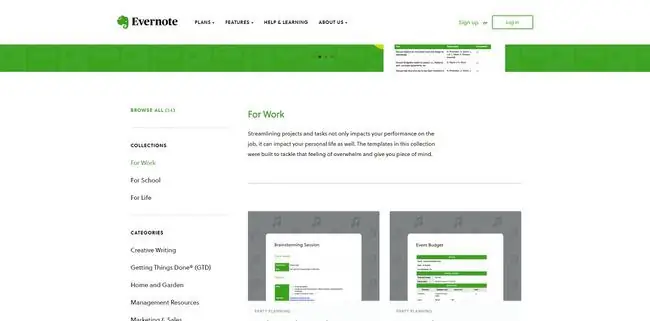
Evernote შაბლონების გამოსაყენებლად:
- ეწვიეთ Evernote შაბლონის გალერეას და იპოვეთ ის, რომლის გამოყენებაც გსურთ.
- დააწკაპუნეთ შაბლონის ნახვა სრული დოკუმენტის სანახავად.
- როდესაც იპოვით შაბლონს, რომლის გამოყენებაც გსურთ, დააწკაპუნეთ შაბლონის შენახვა.
- შაბლონის გამოსაყენებლად შექმენით ახალი შენიშვნა Evernote-ში და დააწკაპუნეთ Template ღილაკზე შენიშვნის ძირში.
- აირჩიეთ შაბლონი, რომლის გამოყენებაც გსურთ ჩამოთვლილი ხელმისაწვდომი შაბლონებიდან.
- ჩნდება მენიუ სამი ვარიანტით: გამოიყენე შაბლონი, თარგის გადარქმევა და წაშლა შაბლონი. ამ შემთხვევაში, აირჩიეთ გამოიყენეთ შაბლონი, რომ გამოიყენოთ იგი თქვენს შენიშვნაში.
- შემდეგ შექმენით შენიშვნა, როგორც ამას აკეთებთ ჩვეულებრივ, შეცვალეთ და დაამატეთ ტექსტი და ფორმატირება, როგორც გსურთ.
Cronofy Evernote კალენდრის კონექტორი
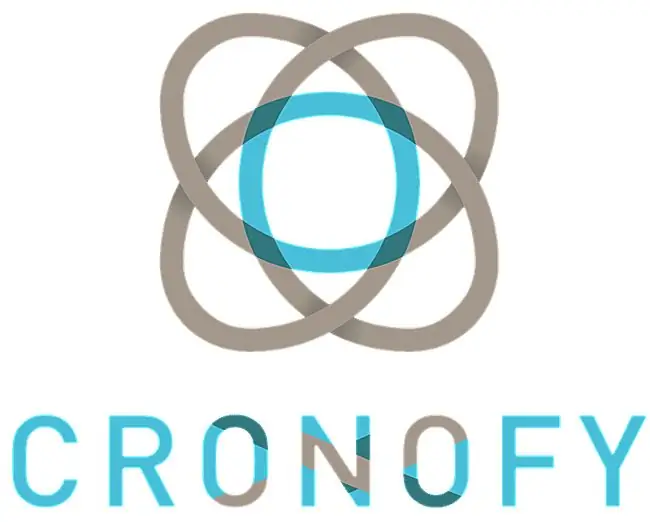
თქვენ იპოვით ვებ კავშირებს ისეთი სერვისების საშუალებით, როგორიცაა IFTTT და Zapier, მაგრამ უფრო პირდაპირი მიდგომისთვის, იხილეთ Cronofy's Evernote Calendar Connector.
ეს მარტივი, მაგრამ ეფექტური სერვისი აკავშირებს მოცემულ თარიღს პოპულარულ კალენდრებში, როგორიცაა Google Calendar, iCloud, Microsoft 365 და Outlook.com. Evernote-ის შესაბამის შენიშვნებს.
ასეთი ხელსაწყოს გამოყენება ნიშნავს, რომ შეგიძლიათ თვალყური ადევნოთ ინფორმაციას და ვალდებულებებს ორგანიზებულად, რაც არის პროდუქტიულობა.
უფასო წლიური Evernote კალენდარი და დაგეგმვის შაბლონები
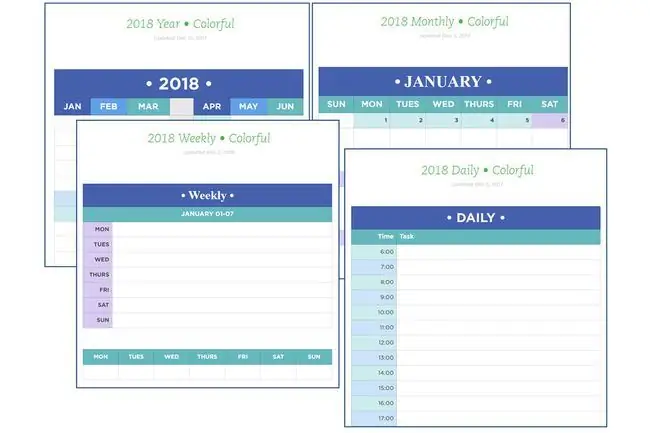
ნათლად იხილეთ თქვენი წელი, თვე, კვირა და დღე Evernote უფასო წლიური დაგეგმვის შაბლონებით.
შაბლონები ხელმისაწვდომია Evernote-ის მწვანეში ან ფერად ფერში, რომელიც შეგიძლიათ გამოიყენოთ თქვენი დროის, მოვლენებისა და შეხვედრების თვალყურის დევნებისთვის.
ეს მარტივი, მაგრამ ეფექტური შაბლონები შექმნილია განსაკუთრებით მათთვის, ვისაც აქვს მნიშვნელოვანი დაგეგმვის ამოცანები.
თვიური ციფრული მოვლის შაბლონები გამარტივებული დღეების მიხედვით
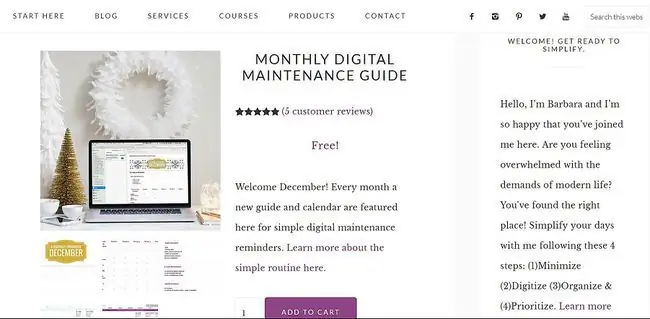
SimplifyDays.com გთავაზობთ ორგანიზაციულ რჩევებსა და ინსტრუქციებს, მათ შორის უფასო შაბლონებს Evernote-ისთვის.
შეხედეთ ყოველთვიურ ციფრული მოვლის სახელმძღვანელოს, რომელიც შესანიშნავი გზაა იმისთვის, რომ გავითვალისწინოთ ის, რაც ბევრი ჩვენგანისთვის ცხოვრების უფრო რთული სფეროა.
იმისთვის, რომ მიიღოთ წვდომა ამ საიტზე არსებულ ნებისმიერ შაბლონზე ან ინფორმაციაზე, დარეგისტრირდით და მიიღეთ მონაწილეობა ამ კომპანიის ელ.ფოსტის რეგულარულ მიწოდებაზე.
მეტი შენიშვნები თქვენი საკუთარი Evernote შაბლონების კოლექციის შესახებ
შექმენით ცალკე შაბლონების საქაღალდე. იფიქრეთ ამაზე, როგორც ბანკი. განათავსეთ თქვენი შაბლონები, განსაკუთრებით ის, რომლებსაც იპოვით Evernote-ის გარეთ არსებული რესურსებიდან, საქაღალდეში და როდესაც იპოვით მიზეზს, რომ გამოიყენოთ ის, ის მზად არის და ზუსტად იცით, სად უნდა იპოვოთ იგი.
შაბლონის გამოსაყენებლად, უბრალოდ აირჩიეთ ის დაწკაპუნებით და აირჩიეთ კოპირება Notebook-ში. ეს ნაბიჯი განათავსებს ამ შაბლონის ასლს თქვენს მიერ არჩეულ დანიშნულების საქაღალდეში.
შენიშვნების გაზიარება თქვენს გუნდთან
რადგან შეგიძლიათ თქვენი შაბლონების მორგება და მათი ხელახლა გამოყენება საჭიროებისამებრ, თქვენს გუნდთან თანამშრომლობა შეიძლება კარგი იდეა იყოს. თქვენი გეგმიდან გამომდინარე, შესაძლოა შეგეძლოთ შენიშვნების შაბლონების გაზიარება და პროდუქტიულობის გაზრდა თქვენს გუნდთან.






